15-Linux磁盘查看和分区类
du:查看文件或目录占用的磁盘空间
说明:查看目录占用的磁盘空间
语法:df [选项] 目录
选项:
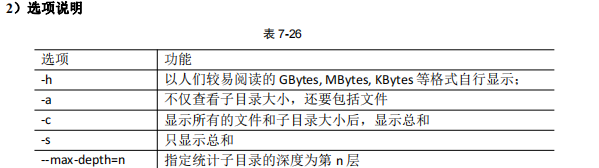
[root@192 ~]# du -sh # 查看当前目录中占用的磁盘空间的大小 97M .
df:查看磁盘空间使用情况
语法:df [选项]
选项:-h:以人们较易阅读的 GBytes,MBytes,KBytes 等格式自行显示;
[root@192 ~]# df -h 文件系统 容量 已用 可用 已用% 挂载点 devtmpfs 975M 0 975M 0% /dev tmpfs 991M 0 991M 0% /dev/shm tmpfs 991M 11M 980M 2% /run tmpfs 991M 0 991M 0% /sys/fs/cgroup /dev/sda3 28G 5.4G 23G 20% / /dev/sda1 597M 167M 430M 28% /boot tmpfs 199M 20K 199M 1% /run/user/0 /dev/sr0 4.4G 4.4G 0 100% /run/media/root/CentOS 7 x86_64
lsblk:查看设备的挂载情况
语法:lsblk [选项]
选项:-f:查看详细的设备挂载情况,显示文件系统信息
# 案例一: [root@192 ~]# lsblk NAME MAJ:MIN RM SIZE RO TYPE MOUNTPOINT sda 8:0 0 30G 0 disk ├─sda1 8:1 0 600M 0 part /boot ├─sda2 8:2 0 2G 0 part [SWAP] └─sda3 8:3 0 27.4G 0 part / sr0 11:0 1 4.4G 0 rom /run/media/root/CentOS 7 x86_64 # 案例二: [root@192 ~]# lsblk -f NAME FSTYPE LABEL UUID MOUNTPOINT sda ├─sda1 xfs e78edb09-f853-41ce-b302-b989ff489e21 /boot ├─sda2 swap dd3a8713-86e2-447c-ae8f-e31d85d36ce9 [SWAP] └─sda3 xfs 17142fd7-0e48-4d1b-94d8-3978c17f791e / sr0 iso9660 CentOS 7 x86_64 2020-11-04-11-36-43-00 /run/media/root/CentOS 7 x86_64
mount/umount:挂载/卸载
挂载的概念:简而言之,就是将磁盘与目录联系起来,这个目录下的文件内容都存在这个磁盘下。
对于Linux用户来讲,不论有几个分区,分别分给哪一个目录使用,它总归就是一个根目录、一个独立且唯一的文件结构。
Linux中每个分区都是用来组成整个文件系统的一部分,它在用一种叫做“挂载”的处理方法,它整个文件系统中包含了一整套的文件和目录,并将一个分区和一个目录联系起来要载入的那个分区将使它的存储空间在这个目录下获得。
mount:挂载
语法:mount [选项] 设备 挂载点
选项:
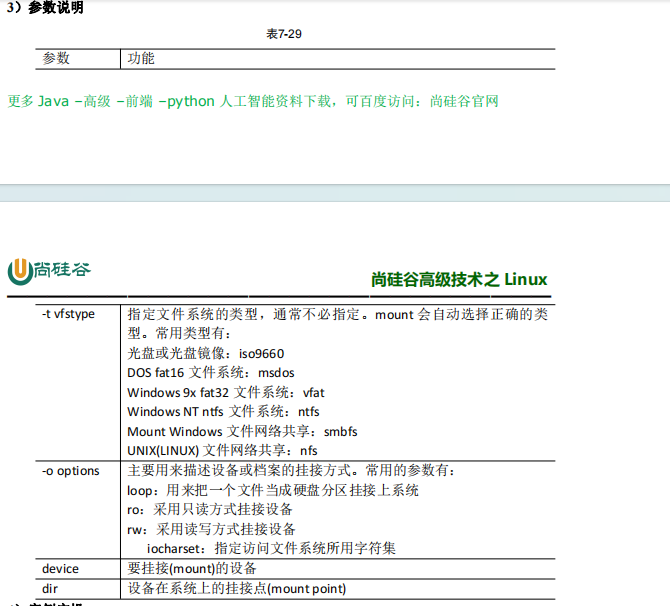
案例演示:
第一步:准备工作,必须有光盘或者已经连接的镜像文件
虚拟机种按照下图进行设置就可以,设置完成后可以在桌面看到这个镜像文件
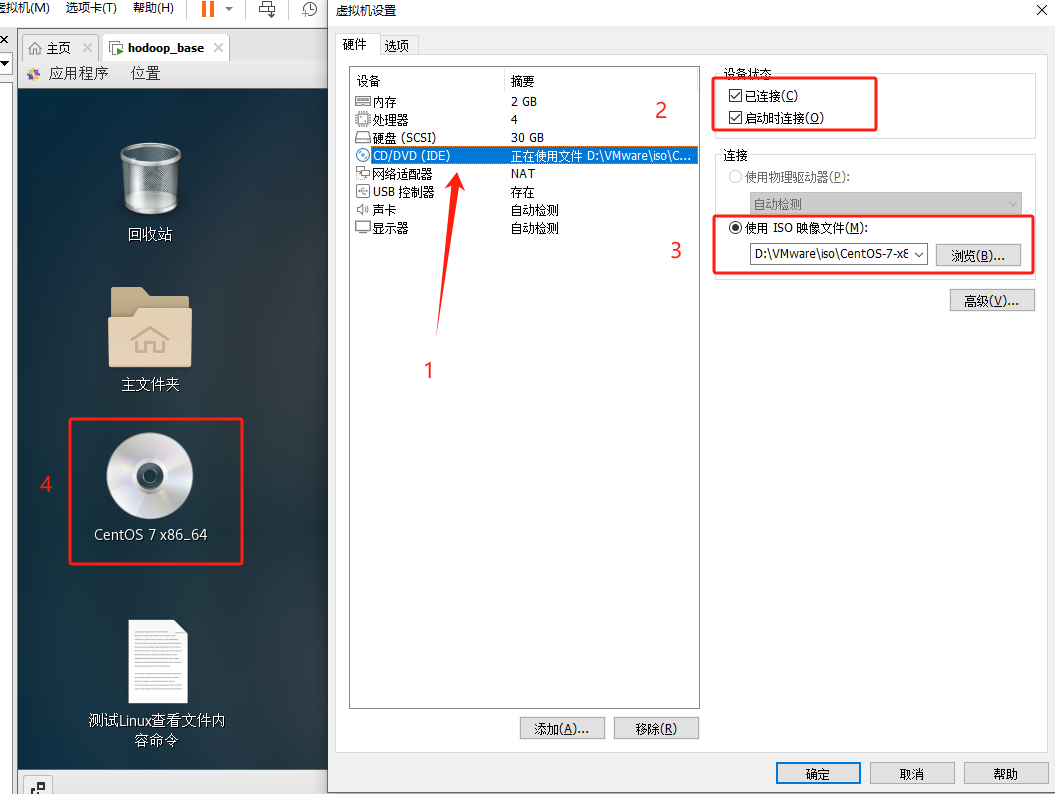
第二步:卸载系统自动给光驱的挂载点
使用lsblk命令可以看到,由于虚拟机安装了Linux桌面环境,而桌面环境会自动将分区挂载。为了演示mount命令,需要先将sr0这个分区给取消挂载
[root@192 ~]# lsblk # 查看挂载情况 NAME MAJ:MIN RM SIZE RO TYPE MOUNTPOINT sda 8:0 0 30G 0 disk ├─sda1 8:1 0 600M 0 part /boot ├─sda2 8:2 0 2G 0 part [SWAP] └─sda3 8:3 0 27.4G 0 part / sr0 11:0 1 4.4G 0 rom /run/media/root/CentOS 7 x86_64 # sr0就是要操作的光盘镜像文件,现在是系统自动给挂载到 /run/media/root/CentOS 7 x86_64了 [root@192 ~]# umount /run/media/root/CentOS\ 7\ x86_64/ # 使用umount卸载光盘镜像文件 [root@192 ~]# lsblk # 再次查看挂载情况 NAME MAJ:MIN RM SIZE RO TYPE MOUNTPOINT sda 8:0 0 30G 0 disk ├─sda1 8:1 0 600M 0 part /boot ├─sda2 8:2 0 2G 0 part [SWAP] └─sda3 8:3 0 27.4G 0 part / sr0 11:0 1 4.4G 0 rom #此时的sr0就已经没有挂载点了
第三步:进入dev目录下查看当前光驱
[root@192 ~]# ll /dev | grep sr0 lrwxrwxrwx. 1 root root 3 1月 20 2024 cdrom -> sr0 brw-rw----+ 1 root cdrom 11, 0 1月 20 2024 sr0
第四步:使用mount命令进行挂载操作
[root@192 mnt]# mount -t iso9660 -o rw /dev/cdrom /mnt/cdrom # 将dev下的cdrom设备瓜子啊到/mnt/cdrom。并指定文件类型为iso9660,以只读方式挂载 mount: /dev/sr0 写保护,将以只读方式挂载
umount:卸载
语法:umount 设备文件名或者挂载点
[root@192 mnt]# umount cdrom # 卸载cdrom这个挂载点的设备 [root@192 mnt]# lsblk # 再次查看挂载情况。sr0没有挂载点 NAME MAJ:MIN RM SIZE RO TYPE MOUNTPOINT sda 8:0 0 30G 0 disk ├─sda1 8:1 0 600M 0 part /boot ├─sda2 8:2 0 2G 0 part [SWAP] └─sda3 8:3 0 27.4G 0 part / sr0 11:0 1 4.4G 0 rom
设置开机自动挂载
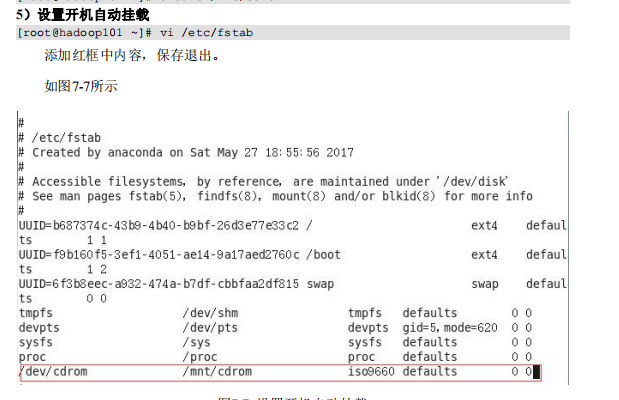
fdisk:分区
说明:该命令必须在root用户下才能使用
语法:
- 方式一:fdisk -l:查看磁盘分区详情
- 方式二:fdisk 硬盘设备名:对新增硬盘进行分区操作
选项:-l:显示所有硬盘的分区列表
[root@192 mnt]# fdisk -l 磁盘 /dev/sda:32.2 GB, 32212254720 字节,62914560 个扇区 Units = 扇区 of 1 * 512 = 512 bytes 扇区大小(逻辑/物理):512 字节 / 512 字节 I/O 大小(最小/最佳):512 字节 / 512 字节 磁盘标签类型:dos 磁盘标识符:0x00030a58 设备 Boot Start End Blocks Id System /dev/sda1 * 2048 1230847 614400 83 Linux /dev/sda2 1230848 5425151 2097152 82 Linux swap / Solaris /dev/sda3 5425152 62906367 28740608 83 Linux
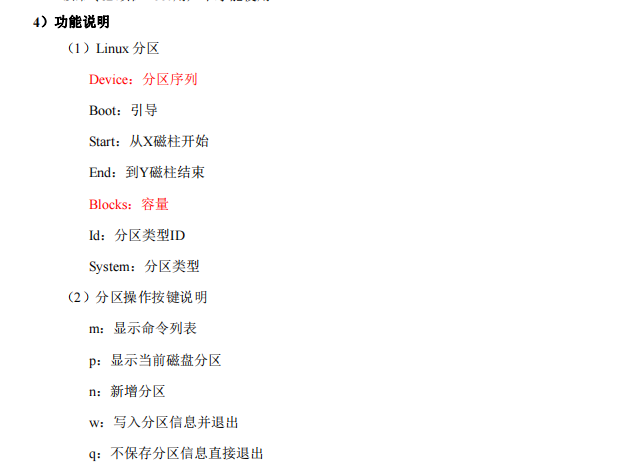
fdisk使用案例,对一块新硬盘做分区、格式化并挂载
视频讲解地址:https://www.bilibili.com/video/BV1WY4y1H7d3/?p=54&spm_id_from=pageDriver&vd_source=fdce00b8ae24e074611d3e7d07fa8655
- 使用虚拟机模拟出一块新硬盘
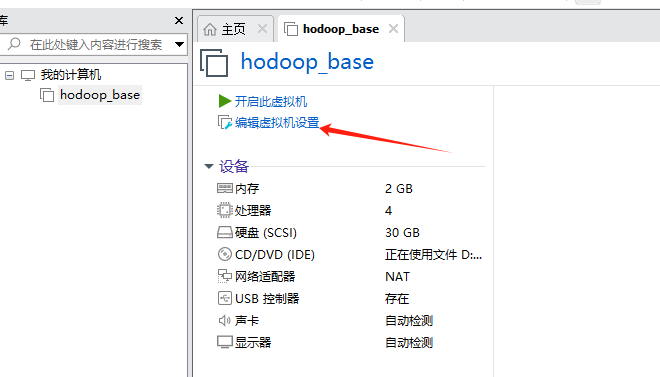

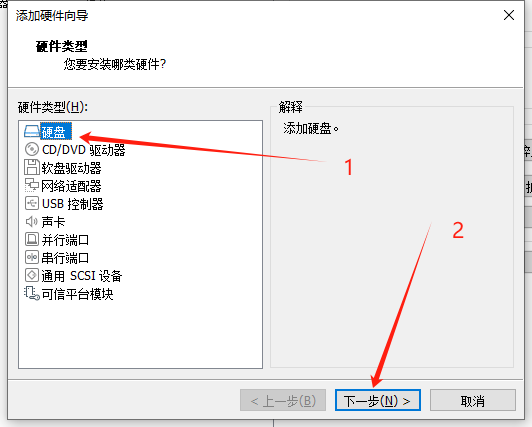
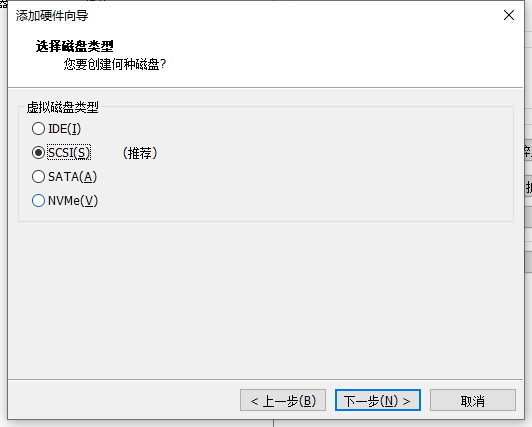
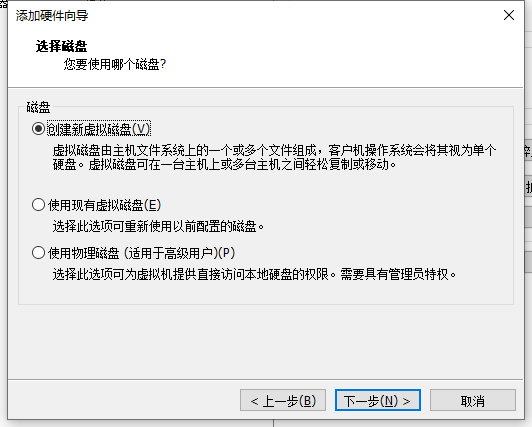
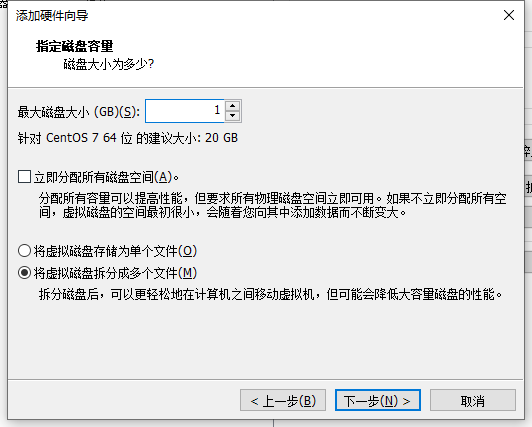
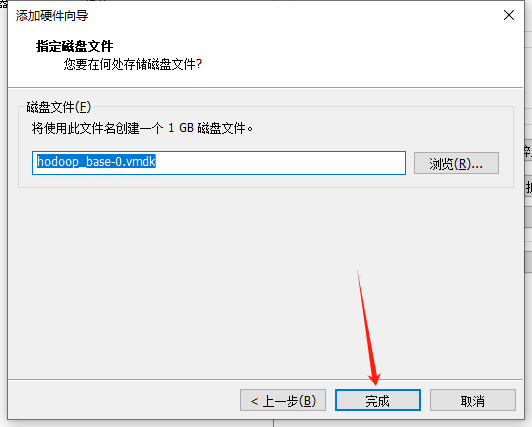
- 重启虚拟机之后使用使用lsblk查看
[root@192 ~]# lsblk NAME MAJ:MIN RM SIZE RO TYPE MOUNTPOINT sda 8:0 0 30G 0 disk ├─sda1 8:1 0 600M 0 part /boot ├─sda2 8:2 0 2G 0 part [SWAP] └─sda3 8:3 0 27.4G 0 part / sdb 8:16 0 1G 0 disk sr0 11:0 1 4.4G 0 rom /run/media/root/CentOS 7 x86_64 使用fdisk命令做分区操作 root@192 ~]# fdisk /dev/sdb # 进行分区 欢迎使用 fdisk (util-linux 2.23.2)。 更改将停留在内存中,直到您决定将更改写入磁盘。 使用写入命令前请三思。 Device does not contain a recognized partition table 使用磁盘标识符 0x7a634ec3 创建新的 DOS 磁盘标签。 命令(输入 m 获取帮助):m ###查看具体的交互命令 命令操作 a toggle a bootable flag b edit bsd disklabel c toggle the dos compatibility flag d delete a partition g create a new empty GPT partition table G create an IRIX (SGI) partition table l list known partition types m print this menu n add a new partition o create a new empty DOS partition table p print the partition table q quit without saving changes s create a new empty Sun disklabel t change a partition's system id u change display/entry units v verify the partition table w write table to disk and exit x extra functionality (experts only) 命令(输入 m 获取帮助):n ### 这里输入n Partition type: p primary (0 primary, 0 extended, 4 free) e extended Select (default p): p ###输入p 分区号 (1-4,默认 1):1 ### 填写1 起始 扇区 (2048-2097151,默认为 2048): # 回车 将使用默认值 2048 Last 扇区, +扇区 or +size{K,M,G} (2048-2097151,默认为 2097151): # 回车 将使用默认值 2097151 分区 1 已设置为 Linux 类型,大小设为 1023 MiB 命令(输入 m 获取帮助): 命令(输入 m 获取帮助):w ### w保存 The partition table has been altered! Calling ioctl() to re-read partition table. 正在同步磁盘。 ###设置完成 [root@192 ~]# lsblk -f ### 使用lsblk命令查看分区情况,可以看到sdb1还没有格式化(没有UUID、文件类型) NAME FSTYPE LABEL UUID MOUNTPOINT sda ├─sda1 xfs e78edb09-f853-41ce-b302-b989ff489e21 /boot ├─sda2 swap dd3a8713-86e2-447c-ae8f-e31d85d36ce9 [SWAP] └─sda3 xfs 17142fd7-0e48-4d1b-94d8-3978c17f791e / sdb └─sdb1 sr0 iso9660 CentOS 7 x86_64 2020-11-04-11-36-43-00 /run/media/root/CentOS 7 x86_64
- 对硬盘进行格式化
[root@192 ~]# mkfs -t xfs /dev/sdb1 ### 进行格式化。指定文件类型为xfs meta-data=/dev/sdb1 isize=512 agcount=4, agsize=65472 blks = sectsz=512 attr=2, projid32bit=1 = crc=1 finobt=0, sparse=0 data = bsize=4096 blocks=261888, imaxpct=25 = sunit=0 swidth=0 blks naming =version 2 bsize=4096 ascii-ci=0 ftype=1 log =internal log bsize=4096 blocks=855, version=2 = sectsz=512 sunit=0 blks, lazy-count=1 realtime =none extsz=4096 blocks=0, rtextents=0 [root@192 ~]# lsblk -f # 再次查看sdb1已经被格式化 NAME FSTYPE LABEL UUID MOUNTPOINT sda ├─sda1 xfs e78edb09-f853-41ce-b302-b989ff489e21 /boot ├─sda2 swap dd3a8713-86e2-447c-ae8f-e31d85d36ce9 [SWAP] └─sda3 xfs 17142fd7-0e48-4d1b-94d8-3978c17f791e / sdb └─sdb1 xfs a90a4a95-df88-4d1d-a0a1-fc64a97b20da sr0 iso9660 CentOS 7 x86_64 2020-11-04-11-36-43-00 /run/media/root/CentOS 7 x86_64
- 挂载到xiaoming的用户主目录
[root@192 ~]# mount /dev/sdb1 /home/xiaoming # 挂载 [root@192 ~]# lsblk -f # 再次查看 NAME FSTYPE LABEL UUID MOUNTPOINT sda ├─sda1 xfs e78edb09-f853-41ce-b302-b989ff489e21 /boot ├─sda2 swap dd3a8713-86e2-447c-ae8f-e31d85d36ce9 [SWAP] └─sda3 xfs 17142fd7-0e48-4d1b-94d8-3978c17f791e / sdb └─sdb1 xfs a90a4a95-df88-4d1d-a0a1-fc64a97b20da /home/xiaoming sr0 iso9660 CentOS 7 x86_64 2020-11-04-11-36-43-00 /run/media/root/CentOS 7 x86_64



 浙公网安备 33010602011771号
浙公网安备 33010602011771号